Hợp đồng khách thuê có lẽ là phần quan trọng nhất trong quản lý vận hành căn hộ. Căn cứ vào hợp đồng chủ nhà có thể biết khách thuê của họ đang ở phòng nào? Căn hộ nào? Thời hạn hợp đồng là bao lâu? Sử dụng những dịch vụ nào? … Cùng rất nhiều các thông tin liên quan khác. Quản lý hợp đồng chặt chẽ sẽ giúp chủ nhà nắm bắt được thông tin khách hàng, lên kế hoạch cho những trường hợp khách chuẩn bị rời phòng, tránh thất thoát doanh thu từ những trường hợp rủi ro trong quá trình vận hành.
Hiện nay để chủ nhà có thể áp dụng quản lý hợp đồng triệt để trên phần mềm. Resident sẽ hướng dẫn các bạn cách lập hợp đồng thêm khách thuê mới vào phòng và một tính năng khác như: Gia hạn hợp đồng, thanh lý hợp đồng,…
1. Lập hợp đồng khách thuê
Bước 1: Tại màn hình chính, ấn chọn Hợp đồng thuê
Bước 2: Ấn chọn nút dấu (+) để Thêm hợp đồng
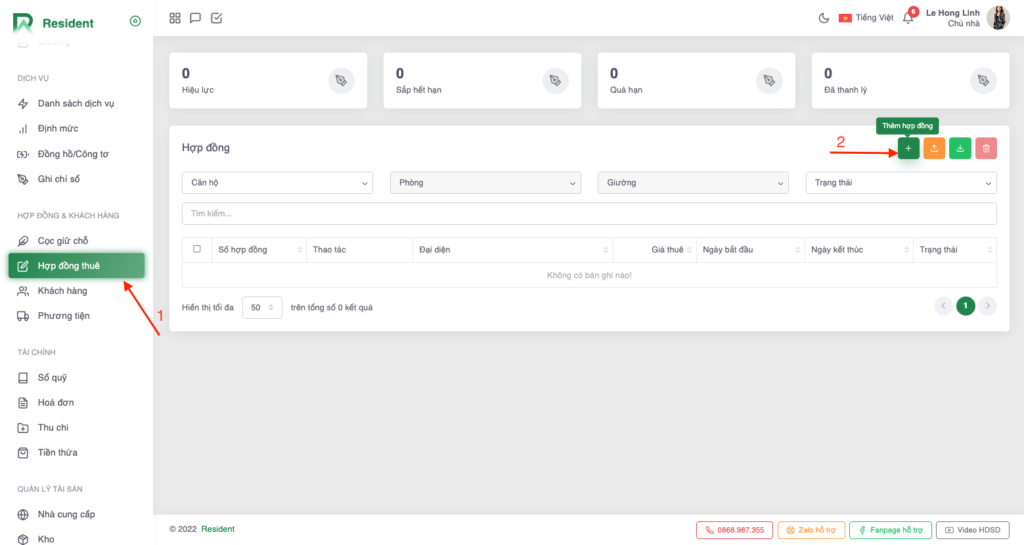
Bước 3: Lúc này, màn hình chi tiết lập hợp đồng sẽ xuất hiện. Lúc này, hãy điền đủ thông tin 4 phần theo yêu cầu của hệ thống:
Lưu ý: Những trường thông tin đánh dấu (*) là những trường thông tin bắt buộc phải điền
a. Thông tin chung
- Căn hộ: Chọn trong danh sách có sẵn hoặc thêm căn hộ mới
- Phòng: Chọn trong danh sách có sẵn hoặc thêm phòng mới
- Giường: Áp dụng đối với mô hình Ký túc xá, homestay,… bạn hãy chọn trong danh sách có sẵn (Nếu có)
- Ngày ký: Điền ngày chủ nhà ký hợp đồng với khách thuê
- Ngày bắt đầu: Điền ngày khách bắt đầu thuê nhà
- Hạn hợp đồng: Điền ngày khách hết hạn hợp đồng
- Ghi chú: Điền thông tin ghi chú (Nếu có)
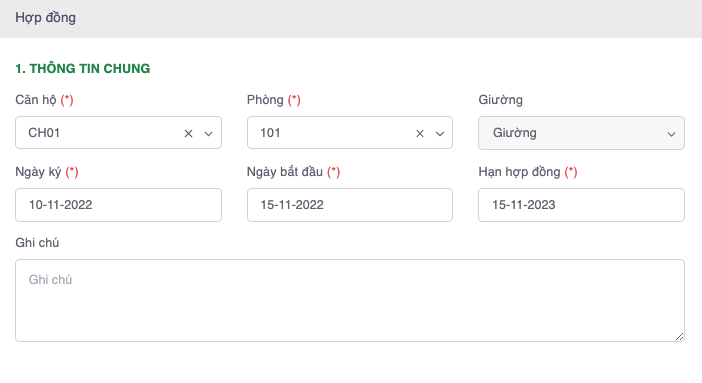
b. Khách hàng
- Tại phần thông tin Khách hàng, ấn chọn icon Thêm khách hàng.
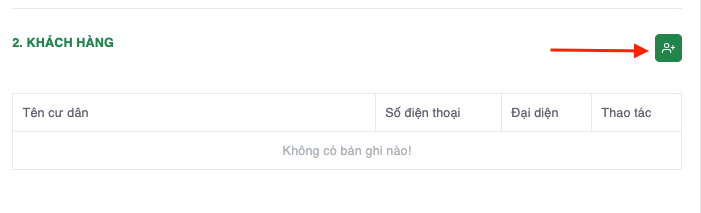
- Lúc này, màn hình Danh sách khách hàng sẽ xuất hiện. Hãy tích chọn khách hàng trong danh sách có sẵn hoặc Thêm mới để thêm khách hàng mới
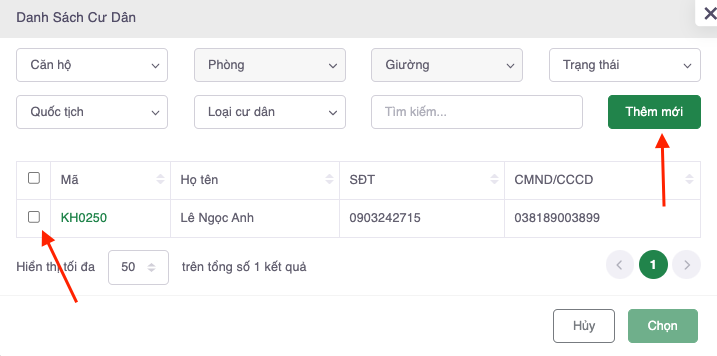
- Cuối cùng, ấn nút Chọn để hoàn thành thao tác chọn khách thuê gán với hợp đồng. Nếu thành công, hệ thống sẽ hiển thị khách thuê đó ra màn hình ngoài phần Khách hàng
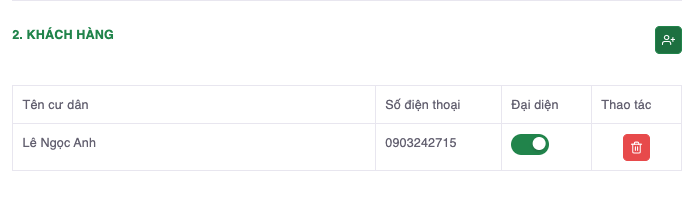
c. Tiền thuê & Tiền cọc
- Tiền thuê: Giá thuê phòng hàng tháng
- Chu kỳ thanh toán: Chọn chu kỳ trong danh sách có sẵn. Ví dụ: Nếu bạn quy định khách thuê đóng tiền nhà 1 tháng 1 lần thì bạn chọn chu kỳ là 1 tháng. Nếu bạn quy định khách thuê đóng tiền 3 tháng 1 lần thì chọn chu kỳ là 3 tháng
- Ngày bắt đầu tính tiền: Ngày bắt đầu tính tiền thuê căn hộ
- Tiền cọc: Đây là số tiền bạn sẽ giữ của khách thuê trong suốt quá trình khách thuê ở tại căn hộ
- Đã cọc giữ chỗ: Hệ thống sẽ hiển thị sẵn số tiền khách thuê đã đặt cọc giữ chỗ trước đó (nếu có)
- Tiền cọc phải đóng: Đây là số tiền cọc còn lại mà khách thuê phải đóng cho chủ nhà
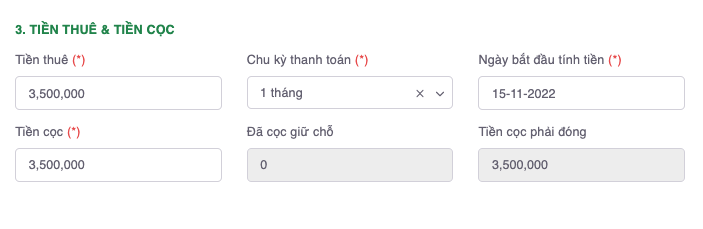
d. Tiền phí dịch vụ
- Tại phần thông tin Tiền phí dịch vụ ấn chọn icon Thêm dịch vụ.
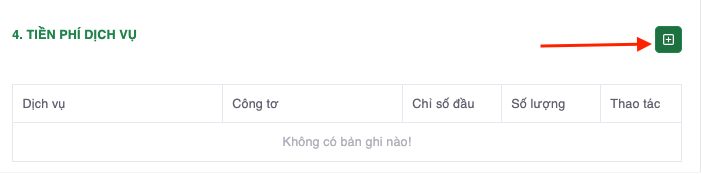
- Lúc này, màn hình Danh sách Dịch vụ & Phí sẽ xuất hiện. Hãy tích chọn dịch vụ trong danh sách có sẵn hoặc ấn nút Thêm mới để thêm dịch vụ mới vào danh sách chọn
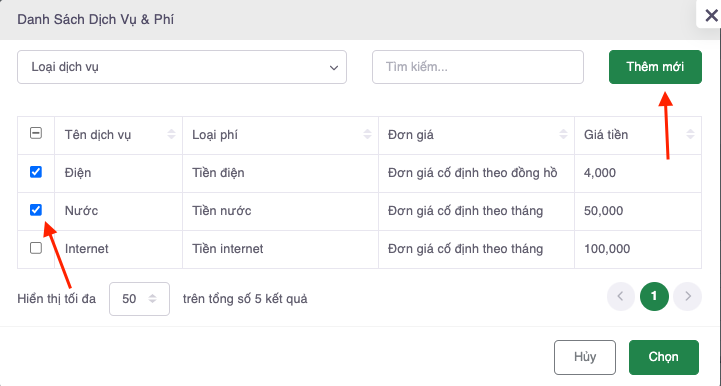
- Sau đó, ấn nút Chọn để hoàn thành thao tác chọn danh sách dịch vụ mà khách hàng sử dụng. Nếu thành công, hệ thống sẽ hiển thị các dịch vụ đó ra màn hình ngoài phần thông tin Tiền Dịch vụ & Phí. Ngoài ra, hãy điền sẵn thông tin chỉ số đầu của điện nước hoặc số lượng gán với từng dịch vụ
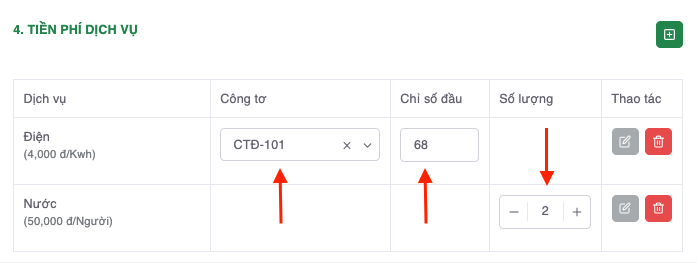
Bước 4: Cuối cùng, ấn nút Lưu để hoàn thành thao tác Lập hợp đồng mới. Nếu thành công hệ thống sẽ gửi thông báo “Dữ liệu đã được TẠO thành công” và hiển thị thông tin chi tiết tại màn Danh sách hợp đồng.
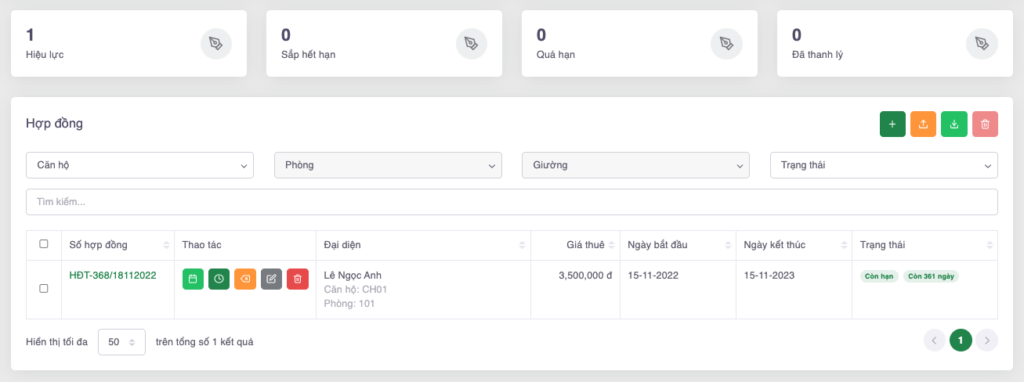
Nếu muốn Sửa hoặc Xoá thông tin liên quan đến hợp đồng. Hãy ấn nút Sửa hoặc Xoá ngay tại hợp đồng bạn muốn thao tác.
2. Mẹo tạo hợp đồng nhanh từ file dữ liệu mẫu
Đối với các đơn vị có số lượng khách thuê lớn, việc tạo hàng loạt thông tin hợp đồng thuê là tính năng cần thiết. Để hỗ trợ người dùng tạo dữ liệu nhanh hơn, trên thiết bị máy tính Resident đã thiết kế tính năng tạo dữ liệu nhanh từ file excel mẫu. Cụ thể:
Bước 1: Tại màn hình chính ấn chọn mục Hợp đồng thuê
Bước 2: Ấn nút Thêm dữ liệu hình mũi tên đi lên
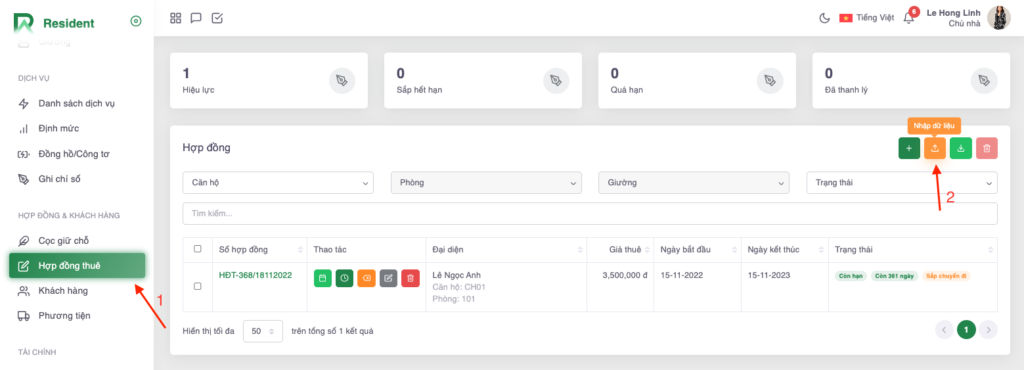
Bước 3: Tại đây hệ thống sẽ hiển thị chi tiết màn nhập dữ liệu, bạn hãy ấn vào “Tải file mẫu tại đây” để tải file mẫu xuống.
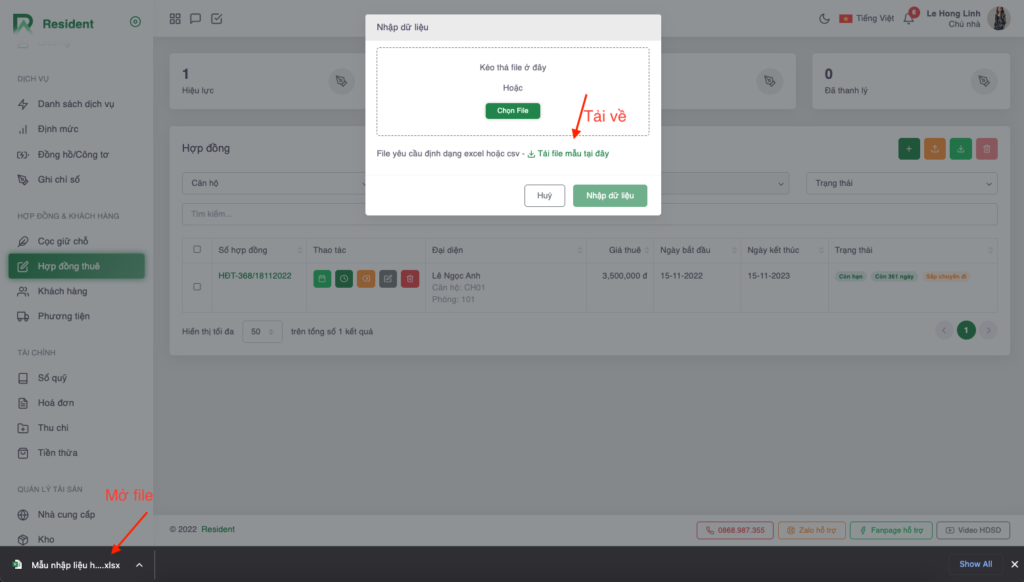
Bước 4: Mở file mẫu và điền dữ liệu hợp đồng theo các trường thông tin hệ thống yêu cầu nhập. Lưu ý:
- Những mục đánh dấu (*) là những mục bắt buộc phải điền thông tin.
- Hãy xem ví dụ mẫu trước khi nhập dữ liệu để đảm bảo tính chính xác.
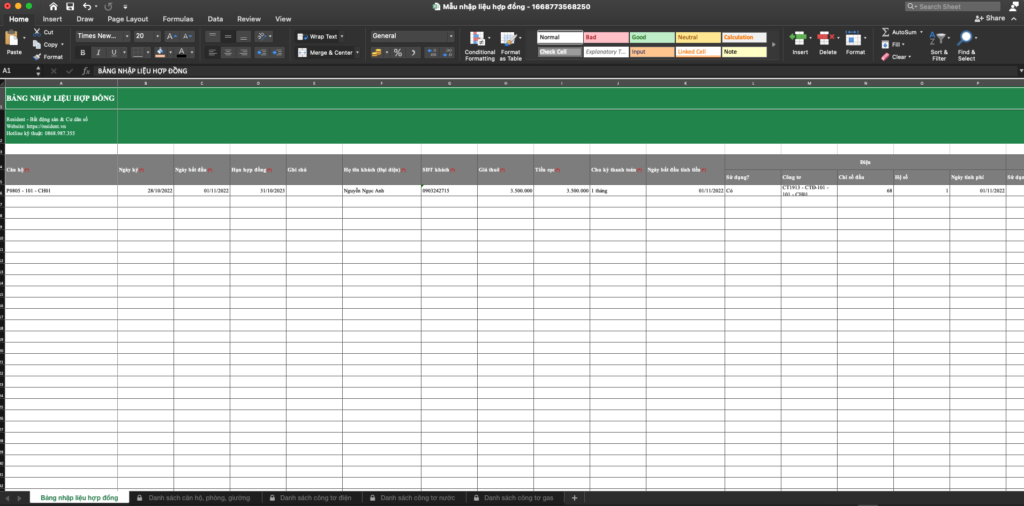
Bước 5: Đẩy file dữ liệu chứa thông tin hợp đồng cần tạo lên hệ thống bằng cách ấn nút “Chọn file” hoặc “Kéo thả file” vào màn Chi tiết nhập dữ liệu. Sau đó ấn nút Nhập dữ liệu
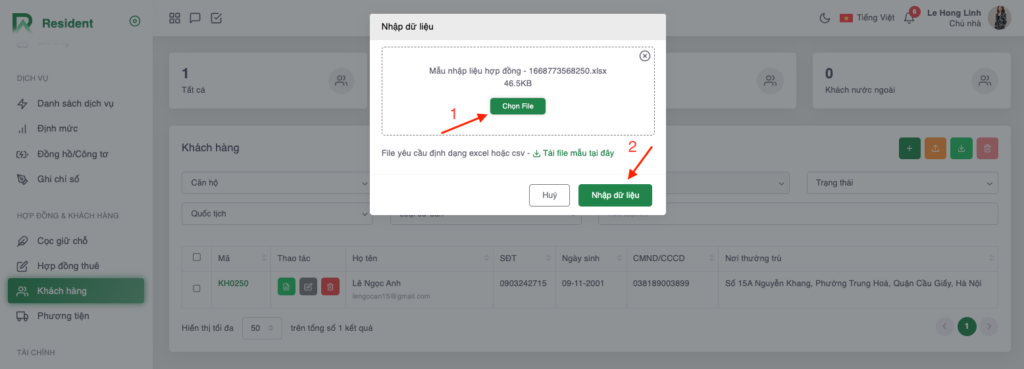
Nếu bạn nhập dữ liệu thành công, hệ thống sẽ bắn thông báo “Dữ liệu đã được TẠO thành công” và hiển thị thông tin chi tiết tại các màn Danh sách hợp đồng
3. Hướng dẫn thao tác đăng ký ngày khách chuyển đi, gia hạn và thanh lý hợp đồng
a. Gia hạn hợp đồng
Trong trường hợp khách thuê chuẩn bị hết hạn hợp đồng và có nhu cầu ở tiếp, hãy ấn nút Gia hạn hợp đồng
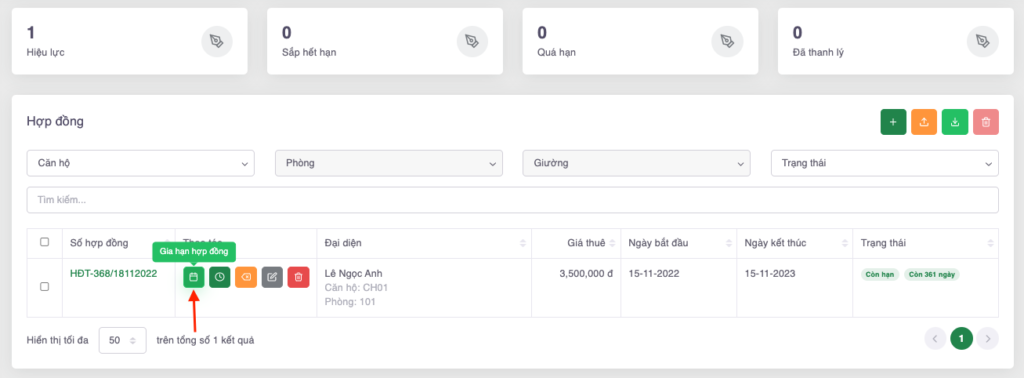
Tiếp theo, điền hạn hợp đồng mới tại màn Gia hạn hợp đồng và ấn nút Lưu để hoàn thành thao tác gia hạn hợp đồng
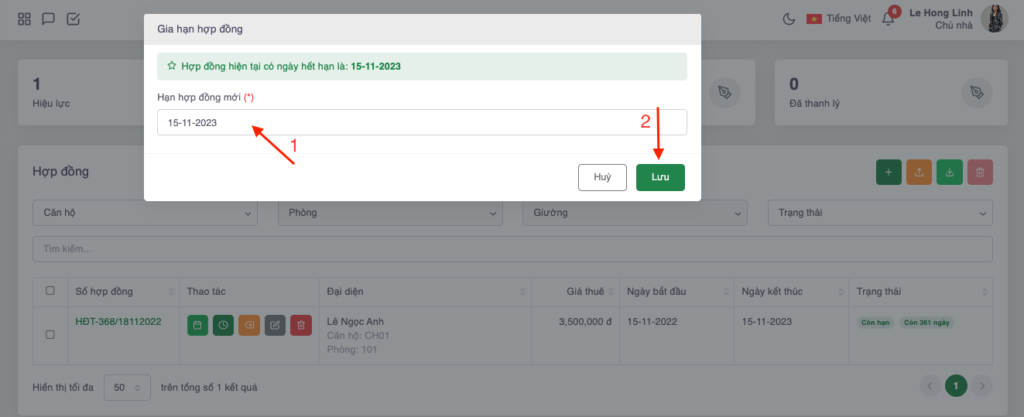
b. Đăng ký ngày chuyển đi
Tính đăng đăng ký ngày chuyển đi được xây dựng nhằm mục đích hỗ trợ chủ nhà lưu trữ thông tin ngày khách sẽ chuyển ra khỏi căn hộ. Tính năng này như một công cụ hiển thị nhắc nhở chủ nhà lên phương án cho thuê phòng và tìm khách thuê mới.
Để lưu thông tin ngày khách chuyển đi trên hệ thống. Tại màn hình danh sách hợp đồng, ấn nút Đăng ký ngày chuyển đi
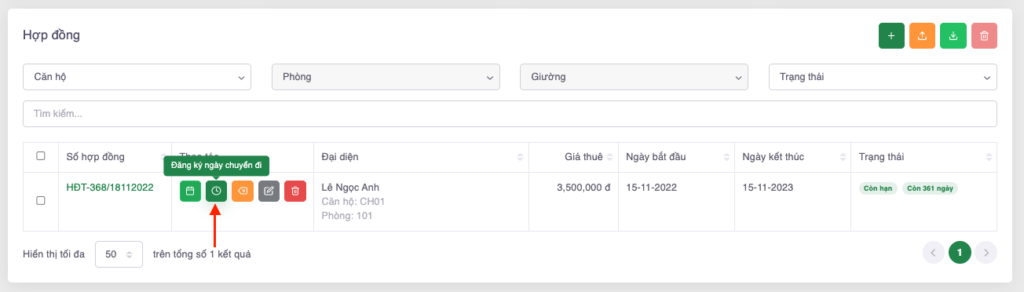
Tiếp theo, điền thông tin vào mục Ngày sẽ chuyển đi và ấn nút Lưu để xác nhận hoàn thành thao tác.
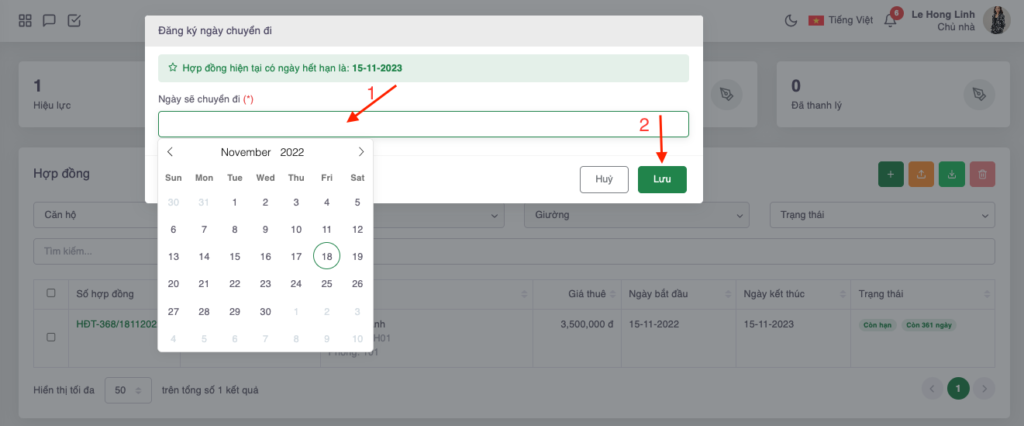
Đăng ký ngày chuyển đi thành công, hệ thống sẽ hiển thị trạng thái Sắp chuyển đi tại cột trạng thái trên màn danh sách hợp đồng
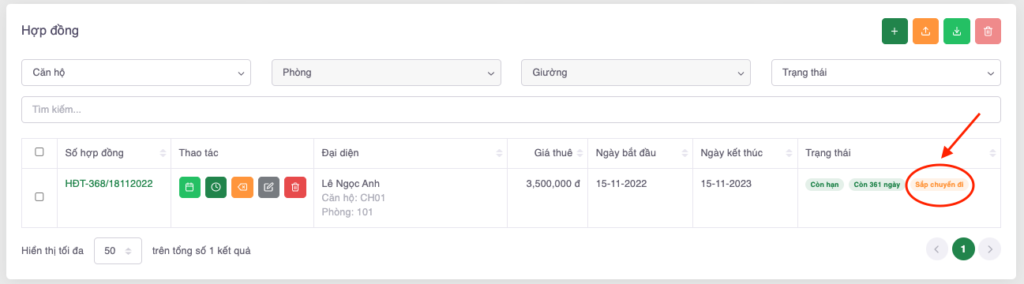
c. Thanh lý hợp đồng khách thuê
Khi bạn cần thanh lý hợp đồng khách thuê, bạn cần thực hiện các bước sau:
Bước 1: Tại màn hình Danh sách hợp đồng, ấn chọn Thanh lý hợp đồng
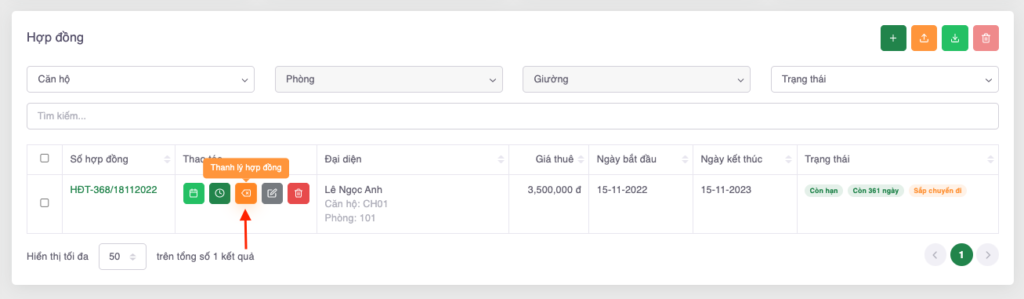
Bước 2: Lúc này, màn hình chi tiết Thanh lý hợp đồng sẽ xuất hiện. Lúc này, hãy điền đủ thông tin 4 phần theo yêu cầu của hệ thống:
Lưu ý: Những trường thông tin đánh dấu (*) là những trường thông tin bắt buộc phải điền
- Thông tin hợp đồng: Tại đây, hệ thống sẽ tổng hợp một số thông tin cơ bản của hợp đồng. Hãy điền vào mục ngày khách chuyển đi vào mục Ngày chuyển đi
- Công nợ khách hàng: Đây là phần tổng hợp các hoá đơn khách thuê chưa thanh toán cho chủ nhà
- Hoàn cọc và hoàn trả tiền thừa: Điền số tiền chủ nhà sẽ trả lại tiền cọc cho khách (Không bao gồm các khoản phí cấn trừ khác)
- Tổng hợp: Đây là phần tổng hợp các khoản cần thu chi khi thanh lý hợp đồng. Hệ thống sẽ gợi ý kết quả sau khi thanh lý chủ nhà cần thanh toán cho khách thuê số tiền bao nhiêu? Hoặc ngược lại khách thuê cần phải thanh toán cho chủ nhà số tiền là bao nhiêu?



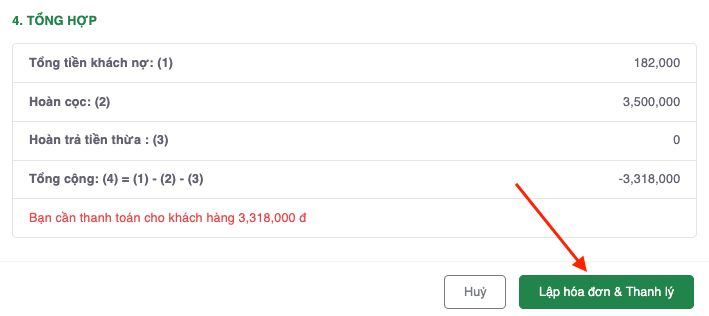
Bước 3: Ấn nút Lập hoá đơn và Thanh lý để hoàn thành thao tác Thanh lý hợp đồng. Lúc này bạn hãy kiểm tra hoá đơn tại mục Hoá đơn và gửi thông tin đến khách thuê.
Trên đây là hướng dẫn một số thao tác tại màn Hợp đồng thuê. Mọi thắc mắc xin liên hệ ngay tới hotline 0355.430.074 hoặc gửi về email: Contact@resident.vn để được tư vấn và giải đáp. Chúc các bạn thành công!


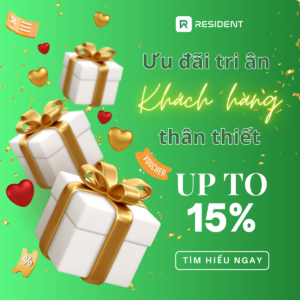
Pingback: Hướng dẫn thêm cọc giữ chỗ trên phần mềm Resident từ máy tính - RESIDENT